Korjaa Archeage-todennuksen epäonnistuneet ongelmat
Sekalaista / / April 05, 2023
Archeage on MMORPG-peli, jota pelaa yli 2 miljoonaa pelaajaa. Jos kuitenkin pelaat peliä, saatat kohdata Archeage-todennus epäonnistuneita ongelmia. No, sinun ei pitäisi huolehtia, jos kohtaat tämän ongelman. Tarjoamme sinulle hyödyllisen oppaan, joka opettaa sinulle kuinka korjata Archeage ei käynnisty Windows PC: ssä. Joten jatka lukemista!

Sisällysluettelo
- Archeage-todennuksen epäonnistuneiden ongelmien korjaaminen Windows 10:ssä
- Tapa 1: Tarkista Archeage-palvelimen tila
- Tapa 2: Kirjaudu Archeage uudelleen sisään
- Tapa 3: Internet-yhteyden vianmääritys
- Tapa 4: Asenna Archeage uudelleen
- Tapa 5: Ota yhteyttä Archeage-tukeen
Archeage-todennuksen epäonnistuneiden ongelmien korjaaminen Windows 10:ssä
Ennen kuin käyt läpi vianmääritysmenetelmiä Archeagen käynnistymisongelmien korjaamiseksi, varmista, että järjestelmäsi täyttää pelin pelaamisen vaatimukset. Seuraavassa on lueteltu Archeage-vaatimukset Windows PC: ssä.
| Vähimmäisvaatimukset | Suositellut vaatimukset | |
| Prosessori | Intel® Core™2 Duo | Intel® Core™ i7 |
| Varastointi | 70GB HDD (NTFS-muotoinen levy) | 70GB HDD / SSD (NTFS-muotoinen levy) |
| Muisti | 2GB RAM | 4 Gt RAM / 8 Gt RAM (64-bittinen) |
| Grafiikka | NVIDIA GeForce 8000 -sarja 512 Mt / AMD Radeon HD 4000 -sarja 512 Mt | NVIDIA GeForce GTX 660, AMD Radeon HD 7850 |
| OS | Windows 8.1 | Windows 10 |
Siksi nämä ovat vähimmäis- ja suositellut Archeage-vaatimukset pelin pelaamiseen tietokoneellasi. Jos järjestelmäsi täyttää annetut vaatimukset, korjaa ongelma seuraamalla näitä vianetsintämenetelmiä.
Tapa 1: Tarkista Archeage-palvelimen tila
Joskus pelipalvelimessa on katkos, joka voi johtaa siihen, että Archeage ei käynnisty. Vieraile Archeage Downdetector sivu tarkistaaksesi Archeage-palvelimen tilan.

Lue myös:Korjaa MultiVersus ei käynnisty Windows 10:ssä
Tapa 2: Kirjaudu Archeage uudelleen sisään
Ensinnäkin, jos palvelimet ovat käynnissä, voit yrittää kirjautua uudelleen Archeage-tilillesi ratkaistaksesi Archeage-todennus epäonnistui ongelman. Olet saattanut syöttää väärät tilin tunnistetiedot, joten yritä kirjoittaa käyttäjänimesi ja salasanasi oikein ja kirjautua sisään Archeageen. Tässä on ohjeet sen tekemiseen.
1. Käynnistä Archeage peli.
2. Syötä sinun käyttäjätunnus ja Salasana.

3. Valitse lopuksi Kirjaudu sisään -painiketta.
Tapa 3: Internet-yhteyden vianmääritys
Verkko-ongelmien vuoksi voit kohdata Archeage-käynnistysongelman. Yritä siis korjata tämä ongelma tekemällä verkkoyhteyden vianmääritys. Lue oppaamme Internet-yhteyden vianmääritys Windows 10:ssä.

Lue myös:Korjaa Windows 10 -verkkoprofiilin puuttuva ongelma
Tapa 4: Asenna Archeage uudelleen
Korjaa Archeage-todennus epäonnistui yrittämällä asentaa Archeage-peli uudelleen tietokoneellesi. Tee se noudattamalla alla lueteltuja ohjeita.
1. Lyö Windows-avain, tyyppi Ohjauspaneelija napsauta sitten Avata.

2. Aseta Näytä > Luokkaja napsauta sitten Poista ohjelman asennus vaihtoehto.

3. Siirry asennettujen ohjelmien luettelosta kohtaan Archeage peli.
4. Napsauta hiiren kakkospainikkeella Archeage peli ja klikkaa Poista asennus.

5. Vahvista asennuksen poistaminen ja odota prosessin päättymistä.
6. Sitten, käynnistä PC uudelleen.
7. Vieraile Archeage peli lataussivu ja klikkaa LADATA vaihtoehto.

8. Suorita ladattu ArcheAgesetup-tiedosto.
9. Klikkaa Seuraava > painike sisään InstallShield Wizard.
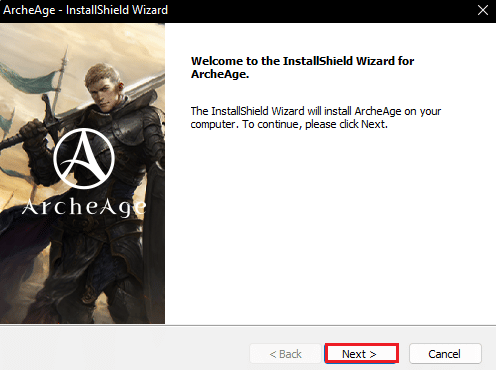
10. Hyväksy sitten Lisenssisopimus ja napsauta Seuraava > -painiketta.
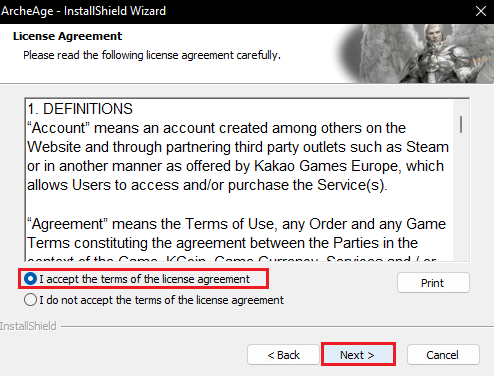
11. Valitse Kieli (esim. ENGLANTI), napsauta sitten Seuraava > -painiketta.
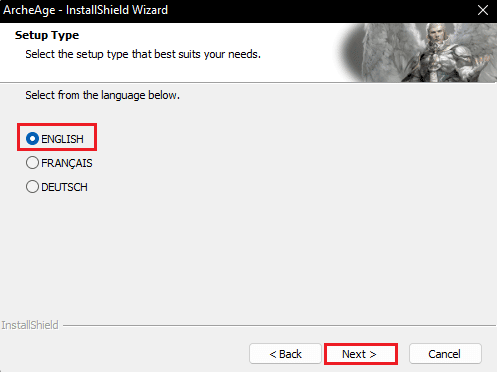
12. Valitse nyt Kohdekansio ja klikkaa Seuraava > -painiketta.
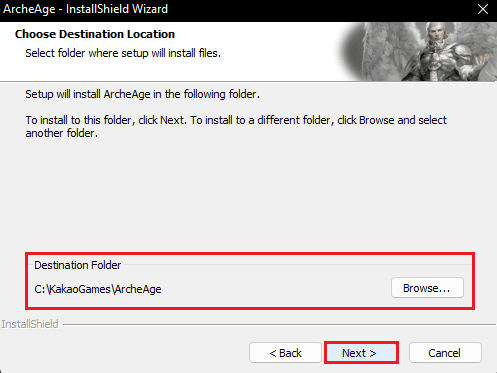
13. Odota asennuksen valmistumista.
14. Napsauta lopuksi Suorittaa loppuun -painiketta.
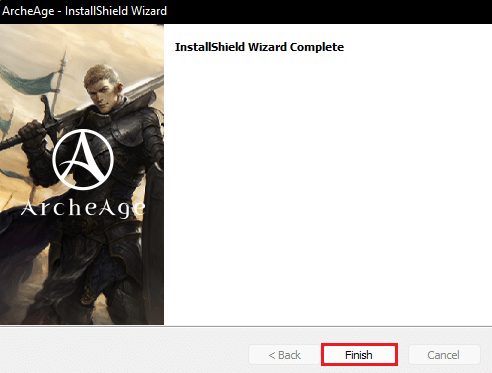
Lue myös:Korjaa Forza Horizon 4 FH001 Windows 10:ssä
Tapa 5: Ota yhteyttä Archeage-tukeen
Viimeisenä keinona mene osoitteeseen Archeage tuki sivu ja etsi ratkaisu Archeage ei käynnisty -ongelman korjaamiseksi.

Suositus:
- Parhaat Fortnite Escape -huonekoodit: Lunasta nyt
- 12 Korjausta sivilisaatiolle 5 Ei käynnistysvirheitä
- Korjaa Killing Floor 2 Waiting for Players -ongelma
- Korjaa Discordin tuntematon verkkovirhe Windows 10:ssä
Joten toivomme, että olet ymmärtänyt kuinka korjata Archeage-todennus epäonnistui ongelmia. Voit lähettää meille kysymyksiä tai ehdotuksia mistä tahansa muusta aiheesta, josta haluat meidän kirjoittavan artikkelin. Pudota ne alla olevaan kommenttiosioon, jotta voimme tietää.

Elon Decker
Elon on TechCultin tekninen kirjoittaja. Hän on kirjoittanut oppaita noin 6 vuoden ajan ja käsitellyt monia aiheita. Hän käsittelee mielellään Windowsiin ja Androidiin liittyviä aiheita sekä uusimpia temppuja ja vinkkejä.



